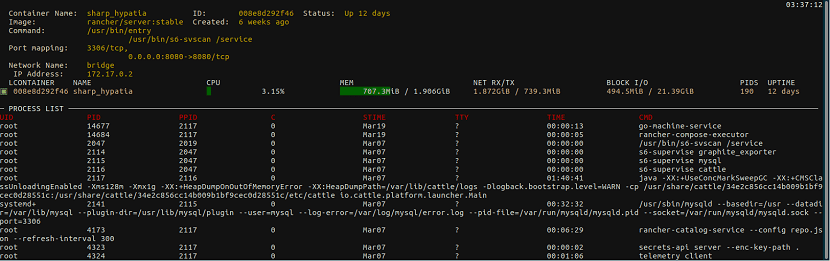
Docker è un software che consente la virtualizzazione a livello di sistema operativo noti come contenitori, utilizza le funzionalità di isolamento delle risorse del kernel Linux, come cgroups e spazi dei nomi del kernel e altri per consentire l'esecuzione di container indipendenti all'interno di una singola istanza Linux.
Docker fornisce un modo per eseguire in modo sicuro applicazioni isolate in un contenitore, ricco di tutte le sue dipendenze e librerie.
Se oggi siete utenti Docker parleremo di un'applicazione che potrebbe interessarvi.
A proposito di Dry
Dry è un'applicazione gratuita, multipiattaforma e open source che viene eseguita dalla riga di comando per gestire Docker.
Questo strumento ci mostra informazioni su contenitori, immagini e retie, se è in esecuzione un Docker Swarm, mostra anche tutti i tipi di informazioni sullo stato del cluster Swarm.
Può connettersi a daemon Docker locali o remoti.
Oltre a visualizzare le informazioni, può essere utilizzato per gestire Docker. La maggior parte dei comandi della Docker CLI ufficiale sono disponibili in Dry con lo stesso comportamento.
Come installare Dry su Linux?
Pelle secca È disponibile da un singolo binario, quindi la sua installazione in Linux è molto semplice.
Per quelli che lo sono Arch Linux, Manjaro e gli utenti derivati possono trovare Dry in AUR, quindi devono avere AUR abilitato nel loro file pacman.conf.
Per installarlo, devi solo digitare il seguente comando:
pacaur -S dry-bin
anche è possibile installare Dry from Docker come container, quindi se vuoi installarlo in questo modo devi digitare quanto segue:
docker run -it -v /var/run/docker.sock:/var/run/docker.sock moncho/dry
L'ultimo modo per installare Dry su Linux avviene scaricando uno script che si occuperà dell'installazione.
Dobbiamo aprire un terminale ed eseguire i seguenti comandi:
curl -sSf https://moncho.github.io/dry/dryup.sh | sudo sh
sudo chmod 755 /usr/local/bin/dry
Fatto l'installazione possiamo ora iniziare a utilizzare l'applicazione sui nostri sistemi.
Come si usa Dry?
Per iniziare a utilizzare questa applicazione sul nostro sistema, Dobbiamo aprire un terminale ed eseguire il seguente comando:
dry
Quando si esegue questa operazione, dovrebbe apparire una finestra simile a questa, dove mostra che dry sta già funzionando e visualizza le informazioni.

Pelle secca può essere utilizzato utilizzando alcuni tasti, quindi prendendo le informazioni da il tuo spazio ufficiale su GitHub, gli accessi sono i seguenti:
Chiavi globali
| Chiave | Descrizione |
|---|---|
| % | Mostra l'elenco dei filtri |
| F1 | Ordina l'elenco |
| F5 | elenco degli aggiornamenti |
| F8 | mostra l'utilizzo del disco agganciabile |
| F9 | mostra gli ultimi 10 eventi docker |
| F10 | visualizzare le informazioni sulla finestra mobile |
| 1 | mostra l'elenco dei contenitori |
| 2 | mostra l'elenco delle immagini |
| 3 | mostra l'elenco delle reti |
| 4 | mostra l'elenco dei nodi (in modalità Swarm) |
| 5 | mostra l'elenco dei servizi (in modalità Swarm) |
| Arrowup | sposta il cursore in alto di una riga |
| Arrowdown | spostare il cursore in basso di una riga |
| g | spostare il cursore in alto |
| G | spostare il cursore in basso |
| q | uscire dall'asciutto |
Comandi per contenitori
| Chiave di collegamento | Descrizione |
|---|---|
| entrare | visualizza il menu dei comandi del contenitore |
| F2 | abilitare / disabilitare la visualizzazione dei contenitori arrestati |
| i | ispezionare, controllare |
| l | record del contenitore |
| e | ritirarsi |
| s | statistica |
| Ctrl + e | rimuovere tutti i contenitori fermati |
| Ctrl + k | Matar |
| Ctrl + r | avviare / riavviare |
| Ctrl + t | fermare |
Comandi immagine
| Chiave o combinazione | Descrizione |
|---|---|
| i | disco |
| r | eseguire il comando in un nuovo contenitore |
| Ctrl + d | rimuovere le immagini in sospeso |
| Ctrl + e | rimuovere l'immagine |
| CTRL + F | Elimina immagine |
| entrare | ispezionare, controllare |
Comandi di rete
| Chiave o combinazione | Descrizione |
|---|---|
| Ctrl + e | rimuovere la rete |
| entrare | ispezionare, controllare |
Comandi di servizio
| Chiave | Descrizione |
|---|---|
| i | ispezionare il servizio |
| l | record di servizio |
| Ctrl + r | rimuovere il servizio |
| Ctrl + s | servizio di sosta |
| entrare | mostra attività di servizio |
Spostati tra i buffer
| Chiave | Descrizione |
|---|---|
| g | spostare il cursore all'inizio del buffer |
| G | spostare il cursore alla fine del buffer |
| n | dopo la ricerca, passa al risultato della ricerca successivo |
| N | dopo la ricerca, torna al risultato della ricerca precedente |
| s | ricerca |
| pg | sposta le linee del cursore 'dimensione dello schermo' |
| pg giù | sposta verso il basso le linee della 'dimensione dello schermo' del cursore |